ઉબુન્ટુ 14.10 યુટોપિક યુનિકોર્ન થોડા દિવસો પહેલા પ્રકાશ જોયો. જેમ કે આપણે આ લોકપ્રિય ડિસ્ટ્રોના દરેક પ્રકાશન સાથે કરીએ છીએ, અહીં કેટલાક છે વસ્તુઓ તમારે કરવી જોઈએ એક કર્યા પછી સ્થાપન પહેલેથીજ.
1. અપડેટ મેનેજર ચલાવો
સંભવ છે કે યુટોપિક યુનિકોર્નના લોંચ પછી, કેનોનિકલ દ્વારા વિતરિત ISO ઇમેજ સાથે આવે છે તેવા વિવિધ પેકેજો માટે નવા અપડેટ્સ આવ્યા છે.
આ કારણોસર, ઇન્સ્ટોલેશન સમાપ્ત કર્યા પછી તેને હંમેશાં ચલાવવાની ભલામણ કરવામાં આવે છે અપડેટ મેનેજર. તમે તેને ડashશમાં શોધીને અથવા ટર્મિનલમાંથી નીચેનાને ચલાવીને કરી શકો છો:
sudo apt update sudo apt અપગ્રેડ
2. સ્પેનિશ ભાષા સ્થાપિત કરો
ડેશમાં મેં લખ્યું ભાષા સપોર્ટ અને ત્યાંથી તમે તમારી પસંદની ભાષા ઉમેરવામાં સમર્થ હશો.
લિબ્રે ffફિસ / ઓપન ffફિસ માટે સ્પેનિશ શબ્દકોશ
જો તમારી પાસે સ્પેનિશમાં જોડણી તપાસનાર ન હોય તો, નીચે પ્રમાણે તેને હાથથી ઉમેરવાનું શક્ય છે:
1. પર જાઓ લીબરઓફીસ એક્સ્ટેંશન કેન્દ્ર
2. માટે જુઓ સ્પેનિશ શબ્દકોશો
3. તમારી પસંદગીનો શબ્દકોશ (સામાન્ય અથવા તમારા દેશ માટે વિશિષ્ટ) ડાઉનલોડ કરો
આ સાથે આપણી પાસે એક ઓએક્સટી ફાઇલ હશે. જો નહીં, તો તમારે ડાઉનલોડ કરેલી ફાઇલનું એક્સ્ટેંશન બદલવું પડશે.
4. લિબરઓફીસ / ઓપન ffફિસ ખોલો, પસંદ કરો ટૂલ્સ> એક્સ્ટેંશન અને ક્લિક કરો ઉમેરો, અમે ડિરેક્ટરીમાં જઈએ છીએ જ્યાં ડાઉનલોડ કરેલી ફાઇલ સ્થિત છે અને અમે તેને ઇન્સ્ટોલ કરીએ છીએ.
લિબ્રે ffફિસ / ઓપન ffફિસમાં સ્પેનિશ જોડણી અને વ્યાકરણ તપાસનારને કેવી રીતે ઇન્સ્ટોલ કરવું તે વિશે સંપૂર્ણ માર્ગદર્શિકા જોવા માટે, હું સૂચન કરું છું કે આ જૂનું વાંચવું લેખ. અમે પણ એ તૈયાર કરી છે માર્ગદર્શિકા ફાયરફોક્સ / ક્રોમિયમ માં સ્પેનિશ જોડણી તપાસનાર સ્થાપિત કરવા માટે.
3. કોડેક્સ, ફ્લેશ, વધારાના ફોન્ટ્સ, ડ્રાઇવરો, વગેરે ઇન્સ્ટોલ કરો.
કાનૂની મુદ્દાઓને લીધે, ઉબુન્ટુ મૂળભૂત રીતે કોઈ પણ પેકેજની શ્રેણીનો સમાવેશ કરી શકતો નથી, બીજી બાજુ, કોઈપણ વપરાશકર્તા માટે ખૂબ જરૂરી છે: એમપી 3, ડબલ્યુએમવી અથવા એન્ક્રિપ્ટેડ ડીવીડી રમવા માટે કોડેક્સ, વધારાના સ્રોત (વિંડોઝમાં વ્યાપકપણે ઉપયોગમાં લેવાય છે), ફ્લેશ, ડ્રાઇવરો માલિકો (3 ડી ફંક્શન્સ અથવા Wi-Fi નો વધુ સારી રીતે ઉપયોગ કરવા માટે), વગેરે.
સદભાગ્યે, ઉબુન્ટુ ઇન્સ્ટોલર તમને શરૂઆતથી આ બધું ઇન્સ્ટોલ કરવાની મંજૂરી આપે છે. તમારે ફક્ત તે વિકલ્પને ઇન્સ્ટોલર સ્ક્રીનમાંથી એકમાં સક્ષમ કરવો પડશે.
જો તમે પહેલેથી જ આમ કર્યું નથી, તો તમે નીચે મુજબ તેમને ઇન્સ્ટોલ કરી શકો છો:
વિડિઓ કાર્ડ ડ્રાઈવર
ઉબુન્ટુએ તમને 3 ડી ડ્રાઇવરોની ઉપલબ્ધતા માટે આપમેળે શોધી કા alertી અને ચેતવણી આપવી જોઈએ. તે સ્થિતિમાં, તમે ટોચની પેનલ પર વિડિઓ કાર્ડ માટે એક આયકન જોશો. તે ચિહ્ન પર ક્લિક કરો અને સૂચનાઓનું પાલન કરો. માંથી પ્રોપરાઇટરી ડ્રાઇવરો ઇન્સ્ટોલ કરવું પણ શક્ય છે આડંબર> અતિરિક્ત ડ્રાઇવરો.
પ્રોપરાઇટરી કોડેક્સ અને ફોર્મેટ્સ
જો તમે એમપી 3, એમ 4 એ અને અન્ય માલિકીનું બંધારણ સાંભળ્યા વિના જીવી ન શકે તેવા લોકોમાંના એક છો, તેમજ એમપી 4, ડબ્લ્યુએમવી અને અન્ય માલિકીના ફોર્મેટ્સમાં તમારા વિડિઓઝ ચલાવવામાં સમર્થ થયા વિના તમે આ ક્રૂર દુનિયામાં ટકી શક્યા નથી, તો એક ખૂબ જ સરળ ઉપાય છે. તમારે ફક્ત નીચે આપેલા બટન પર ક્લિક કરવું પડશે:
અથવા ટર્મિનલમાં લખો:
sudo apt સ્થાપિત ubuntu-restricted-extras
તમારા વેબ બ્રાઉઝરમાં કેટલીક વિડિઓઝ જોવા અને ફ્લેશ વેબ સામગ્રી જોવા માટે, તમારે આ ઇન્સ્ટોલ કરવાની જરૂર છે ફ્લેશ પ્લગઇન. તેને સીધા જ સ Softwareફ્ટવેર સેન્ટરથી ઇન્સ્ટોલ કરવું અને "ફ્લેશ" શબ્દ દાખલ કરવો અથવા નીચેના આદેશ સાથે ટર્મિનલથી સ્થાપિત કરવું શક્ય છે:
sudo apt-get સ્થાપિત ફ્લેશપ્લગિન-સ્થાપક
માટે સપોર્ટ ઉમેરવા માટે એન્ક્રિપ્ટેડ ડીવીડી (બધા "મૂળ"), મેં એક ટર્મિનલ ખોલ્યું અને નીચે લખ્યું:
sudo apt સ્થાપિત libdvdread4 sudo /usr/share/doc/libdvdread4/install-css.sh
4. અતિરિક્ત રિપોઝીટરીઓ સ્થાપિત કરો
ગેટડીબ અને પ્લેડેબ
Playdeb, ઉબુન્ટુ માટેનો રમત ભંડાર, તે જ લોકો દ્વારા બનાવવામાં આવ્યો હતો જેમણે અમને getdeb.net આપ્યો, આ પ્રોજેક્ટનો ઉદ્દેશ ઉબુન્ટુ વપરાશકર્તાઓને રમતોના નવીનતમ સંસ્કરણો સાથે અનધિકૃત રીપોઝીટરી પ્રદાન કરવાનો છે.
5. ઉબુન્ટુને ગોઠવવા માટે સહાય સાધનો સ્થાપિત કરો
ઉબુન્ટુ ઝટકો
ઉબુન્ટુને ગોઠવવાનું સૌથી પ્રખ્યાત સાધન છે ઉબુન્ટુ ઝટકો (જો કે તે સ્પષ્ટ કરવું યોગ્ય છે કે હાલના દિવસોમાં એવું લાગે છે કે તેનો વિકાસ સમાપ્ત થઈ જશે, ઓછામાં ઓછા તેના નિર્માતા દ્વારા). આ અજાયબી તમને તમારી ઉબુન્ટુને "ટ્યુન" કરવાની અને તમને ગમે તે મુજબ છોડી દેવાની મંજૂરી આપે છે.
ઉબુન્ટુ ઝટકો સ્થાપિત કરવા માટે, મેં એક ટર્મિનલ ખોલીને ટાઇપ કર્યું:
sudo -ડ--પ્ટ-રિપોઝિટરી પીપા: ટ્યુએલટ્રિક્સ / પીપીએ સુડો અપડેટ
અનસેટિંગ્સ
ઉબુન્ટુને કસ્ટમાઇઝ કરવા માટે અનસેટિંગ્સ એક નવું સાધન છે. માય યુનિટી, જીનોમ ટ્વિક ટૂલ અને ઉબુન્ટુ-ટ્વિક જેવા અન્ય પ્રોગ્રામ્સ છે જે સમાન કાર્ય કરે છે, પરંતુ આમાં કેટલીક અનન્ય સુવિધાઓ શામેલ છે.
sudo -ડ-ptપ્ટ-રિપોઝિટરી પીપા: મૃત્યુ / પરીક્ષણ સુડો એપિટ અપડેટ
6. કમ્પ્રેશન એપ્લિકેશનો ઇન્સ્ટોલ કરો
કેટલાક લોકપ્રિય મફત અને માલિકીનાં ફોર્મેટ્સને સંકુચિત કરવા અને સંકોચન કરવા માટે, તમારે નીચેના પેકેજો ઇન્સ્ટોલ કરવાની જરૂર છે:
સુડો તમે ઇન્સ્ટોલ કરો રેર યુનેસે p7zip પૂર્ણ p7zip-rar sharutils mpack Lha Arj
7. અન્ય પેકેજ અને ગોઠવણી મેનેજરો સ્થાપિત કરો
સિનેપ્ટિક - જીટીકે + અને એપીટી પર આધારિત પેકેજ મેનેજમેન્ટ માટેનું ગ્રાફિકલ ટૂલ છે. સિનેપ્ટિક તમને સર્વતોમુખી રીતે પ્રોગ્રામ પેકેજોને ઇન્સ્ટોલ, અપડેટ અથવા અનઇન્સ્ટોલ કરવાની મંજૂરી આપે છે.
તે પહેલાથી ડિફ defaultલ્ટ રૂપે ઇન્સ્ટોલ કરેલું નથી (કેમ કે તેઓ સીડી પર જગ્યા દ્વારા કહે છે)
ઇન્સ્ટોલેશન: સર્ચ સ Softwareફ્ટવેર સેન્ટર: સિનેપ્ટિક. નહિંતર, તમે ટર્મિનલમાં નીચેનો આદેશ દાખલ કરી શકો છો ...
સુડો apt સ્થાપિત synaptic
યોગ્યતા - ટર્મિનલમાંથી એપ્લિકેશન ઇન્સ્ટોલ કરવા માટેનો આદેશ
તે જરૂરી નથી કારણ કે આપણે હંમેશાં "apt" આદેશનો ઉપયોગ કરી શકીએ છીએ, પરંતુ અહીં હું તેને તે માટે ઇચ્છું છું:
ઇન્સ્ટોલેશન: સર્ચ સ Softwareફ્ટવેર સેન્ટર: યોગ્યતા. નહિંતર, તમે ટર્મિનલમાં નીચેનો આદેશ દાખલ કરી શકો છો ...
sudo યોગ્ય સ્થાપિત સ્થાપિત
જીડીબીઆઈ .Deb પેકેજોની સ્થાપના
તે જરૂરી નથી, કારણ કે .deb ને ડબલ ક્લિક સાથે ઇન્સ્ટોલ કરતી વખતે, સ Softwareફ્ટવેર સેન્ટર ખુલે છે પરંતુ તે કેટલાક નોસ્ટાલેજિક લોકો માટે રસપ્રદ હોઈ શકે છે.
ઇન્સ્ટોલેશન: શોધ સ Softwareફ્ટવેર સેન્ટર: જીડીબી. નહિંતર, તમે ટર્મિનલમાં નીચેનો આદેશ દાખલ કરી શકો છો ...
sudo apt install gdebi
Dconf સંપાદક - જીનોમને રૂપરેખાંકિત કરતી વખતે તે ઉપયોગી થઈ શકે છે.
ઇન્સ્ટોલેશન: સર્ચ સ Softwareફ્ટવેર સેન્ટર: dconf સંપાદક. નહિંતર, તમે ટર્મિનલમાં નીચેનો આદેશ દાખલ કરી શકો છો ...
sudo apt dconf-ટૂલ્સ સ્થાપિત કરો
તેને ચલાવવા માટે, મેં ડashશ ખોલી અને "dconf સંપાદક" ટાઇપ કર્યું.
8. ઉબુન્ટુ સ Softwareફ્ટવેર સેન્ટરમાં વધુ એપ્લિકેશનો મેળવો
જો તમને જોઈતું હોય તે કરવા માટે તમે એપ્લિકેશન શોધી શકતા નથી અથવા ઉબુન્ટુમાં ડિફ defaultલ્ટ રૂપે આવતી એપ્લિકેશનો તમને પસંદ નથી, તો તમે ઉબુન્ટુ સ Softwareફ્ટવેર સેન્ટર પર જઈ શકો છો.
ત્યાંથી તમે ફક્ત થોડા ક્લિક્સથી ઉત્તમ એપ્લિકેશન ઇન્સ્ટોલ કરી શકશો. કેટલાક લોકપ્રિય ચૂંટણીઓ આ છે:
- ઓપનશોટ, વિડિઓ સંપાદક
- એબીવૉર્ડસરળ, હલકો લખાણ સંપાદક
- થંડરબર્ડ, ઈ-મેલ
- ક્રોમિયમ, વેબ બ્રાઉઝર (ગૂગલ ક્રોમનું મફત સંસ્કરણ)
- પિજિન, ચેટ કરો
- જળ, ટોરેન્ટ્સ
- વીએલસી, વિડિઓ
- એક્સબીએમસી, મીડિયા સેન્ટર
- FileZilla, એફટીપી
- GIMP, છબી સંપાદક (ફોટોશોપ પ્રકાર)
9. ઇન્ટરફેસ બદલો
પરંપરાગત જીનોમ ઇન્ટરફેસ માટે
જો તમે યુનિટીના ચાહક નથી અને પરંપરાગત જીનોમ ઇન્ટરફેસનો ઉપયોગ કરવા માંગતા હો, તો કૃપા કરીને નીચેના કરો:
- લૉગ આઉટ
- તમારા વપરાશકર્તા નામ પર ક્લિક કરો
- સ્ક્રીનના તળિયે સત્ર મેનૂ જુઓ
- તેને ઉબુન્ટુથી જીનોમ ફ્લેશબેકમાં બદલો
- લ Loginગિન ક્લિક કરો.
જો આ વિકલ્પ ઉપલબ્ધ ન હોય તો, પહેલા નીચેનો આદેશ ચલાવવાનો પ્રયાસ કરો:
સુડો એપ્પ ઇન્સ્ટોલ જીનોમ-સેશન-ફ્લેશબેક
જીનોમ શેલ
જો તમે એકતાને બદલે જીનોમ શેલ અજમાવવા માંગતા હો.
સ્થાપન: ટર્મિનલમાં નીચેનો આદેશ દાખલ કરો:
sudo apt-get જીનોમ-શેલ ઉબુન્ટુ-જીનોમ-ડેસ્કટ .પ ઇન્સ્ટોલ કરો
સિનામોન એ જીનોમ 3 નો કાંટો છે જેનો ઉપયોગ લિનક્સ મિન્ટના નિર્માતાઓ દ્વારા કરવામાં અને વિકસિત કરવામાં આવે છે જે તમને ક્લાસિક પ્રારંભિક મેનૂ સાથે નીચલા ટાસ્ક બારને મંજૂરી આપે છે.
sudo યોગ્ય સ્થાપિત તજ
મATEટ એ જીનોમ 2 નો કાંટો છે જે જીનોમ વપરાશકર્તાઓ માટે વૈકલ્પિક તરીકે ઉભરી આવ્યો છે જ્યારે તેના વિવાદાસ્પદ શેલનો ઉપયોગ કરતી વખતે આ ડેસ્કટોપ પર્યાવરણ દ્વારા કરવામાં આવેલા આત્યંતિક પરિવર્તન પછી. મૂળભૂત રીતે મATEટ એ જીનોમ 2 છે, પરંતુ તેઓએ તેમના કેટલાક પેકેજોના નામ બદલ્યા છે.
sudo apt-get mate-ડેસ્કટોપ-એન્વાયરમેન્ટ ઇન્સ્ટોલ કરો
10. સૂચકાંકો અને ક્વિકલિસ્ટ્સ ઇન્સ્ટોલ કરો
સૂચક - તમે ઘણા સૂચકાંકો સ્થાપિત કરી શકો છો, જે તમારા ડેસ્કટ .પની ટોચની પેનલ પર દેખાશે. આ સૂચકાંકો ઘણી વસ્તુઓ (હવામાન, હાર્ડવેર સેન્સર્સ, એસએસએસ, સિસ્ટમ મોનિટર, ડ્રોપબboxક્સ, વર્ચ્યુઅલબોક્સ, વગેરે) વિશેની માહિતી પ્રદર્શિત કરી શકે છે.
સૂચકાંકોની સંપૂર્ણ સૂચિ, તેમના ઇન્સ્ટોલેશનના ટૂંકું વર્ણન સાથે, અહીં ઉપલબ્ધ છે ઉબુન્ટુને પૂછો.
ક્વિકલિસ્ટ્સ - ક્વિકલિસ્ટ્સ તમને એપ્લિકેશનોની સામાન્ય કાર્યોને accessક્સેસ કરવાની મંજૂરી આપે છે. તે તમારા ડેસ્કટ .પ પર ડાબી બાજુએ દેખાતા પટ્ટી દ્વારા ચાલે છે.
ઉબુન્ટુ ડિફ byલ્ટ રૂપે ઘણા ઇન્સ્ટોલ કરેલી સાથે આવે છે. જો કે, કેટલીક કસ્ટમ ક્વિકલિસ્ટ્સનો ઉપયોગ કરવો શક્ય છે. તેના ઇન્સ્ટોલેશનના ટૂંકું વર્ણન સાથે સંપૂર્ણ સૂચિ, અહીં ઉપલબ્ધ છે ઉબુન્ટુને પૂછો.
11. કોમ્ઝિ અને પ્લગઇન્સ ગોઠવણી વ્યવસ્થાપક ઇન્સ્ટોલ કરો
કમ્પીઝ તે છે જે તે આકર્ષક સ્ટેશનરી બનાવે છે જે આપણા બધાને અવાચક છોડી દે છે. કમનસીબે ઉબુન્ટુ કોમ્પિઝને ગોઠવવા માટે કોઈપણ ગ્રાફિકલ ઇન્ટરફેસ સાથે આવતા નથી. ઉપરાંત, તે ઇન્સ્ટોલ કરેલા બધા પ્લગઇન્સ સાથે આવતું નથી.
તેમને ઇન્સ્ટોલ કરવા માટે, મેં એક ટર્મિનલ ખોલ્યું અને ટાઇપ કર્યું:
સુડો એપ્ટ ઇન્સ્ટોલ કમ્પ્ઝિન્કફિગ-સેટિંગ્સ-મેનેજર કમ્પેઝ-પ્લગઈનો-વધારાની
12. વૈશ્વિક મેનુને દૂર કરો
કહેવાતા "ગ્લોબલ મેનૂ" ને દૂર કરવા માટે, જે તમારા ડેસ્કટ ofપની ટોચની પેનલ પર એપ્લિકેશન મેનૂને દેખાવા માટે બનાવે છે, મેં ખાલી ટર્મિનલ ખોલી અને નીચે આપેલ ટાઇપ કર્યું:
sudo apt દૂર appmenu-gtk3 appmenu-gtk appmenu-qt
લ Logગ આઉટ કરો અને ફરીથી લ logગ ઇન કરો.
ફેરફારોને પાછું આપવા માટે, ટર્મિનલ ખોલો અને દાખલ કરો:
sudo apt appmenu-gtk3 appmenu-gtk appmenu-qt ઇન્સ્ટોલ કરો
શીર્ષક પટ્ટીમાં વિંડો મેનૂઝ
પહેલાં, એપ્લિકેશનોના મેનૂ કે જે મહત્તમ ન હતા તે પણ વૈશ્વિક મેનૂમાં દેખાયા. જો કે, હવે આ વિંડોમાંના મેનૂઓ તેમના પોતાના ટાઇટલ બારમાં દેખાય તે શક્ય છે. આ કરવા માટે, ફક્ત ડashશ ખોલો, "દેખાવ" લખો, "વર્તન" ટ tabબ પર જાઓ અને "શીર્ષક પટ્ટીમાં વિંડો મેનૂઝ બતાવો" વિકલ્પ પસંદ કરો.
13. ડashશમાંથી "વ્યવસાયિક" શોધોને દૂર કરો
Searનલાઇન શોધને અક્ષમ કરવા માટે, મેં ડેશબોર્ડ ખોલ્યું સિસ્ટમ સેટિંગ્સ> ગોપનીયતા અને સુરક્ષા> શોધ. એકવાર ત્યાં પહોંચ્યા પછી, "resultsનલાઇન પરિણામો શામેલ કરો" વિકલ્પને નાપસંદ કરો.
ફક્ત "વ્યવસાયિક" શોધને અક્ષમ કરવા માટે કે જે ડેશમાં દેખાય છે, તમે જઈ શકો છો એપ્લિકેશનો> ફિલ્ટર પરિણામો> પ્રકાર> એક્સ્ટેંશન. પ્લગઇન પર ક્લિક કરો અને પસંદ કરો નિષ્ક્રિય કરો.
બધી "વાણિજ્યિક" શોધ (એમેઝોન, ઇબે, મ્યુઝિક સ્ટોર, પ Popularપ્યુલર ટ્રેક્સ ,નલાઇન, સ્કીમલિંક્સ, ઉબુન્ટુ વન મ્યુઝિક સર્ચ અને ઉબુન્ટુ શોપ) ને નિષ્ક્રિય કરવા માટે તમે ટર્મિનલ ખોલીને નીચેના આદેશને અમલ કરી શકો છો:
wget -q -O - https://fixubuntu.com/fixubuntu.sh | બેશ
14. વેબને તમારા ડેસ્કટ .પ પર એકીકૃત કરો
તમારા સોશિયલ મીડિયા એકાઉન્ટ્સ ઉમેરો
પ્રારંભ કરવા માટે, મેં ડેશબોર્ડ cesક્સેસ કર્યું સિસ્ટમ સેટિંગ્સ> Accનલાઇન એકાઉન્ટ્સ. એકવાર ત્યાં પહોંચ્યા પછી, "એકાઉન્ટ ઉમેરો" બટન પર ક્લિક કરો.
સપોર્ટેડ સેવાઓમાં olઓલ, વિંડોઝ લાઇવ, ટ્વિટર, ગૂગલ, યાહૂ!, ફેસબુક (અને ફેસબુક ચેટ), ફ્લિકર અને ઘણા વધુ શામેલ છે.
આ ડેટાનો ઉપયોગ કરતી એપ્લિકેશનોમાં સહાનુભૂતિ, ગ્વિબર અને શોટવેલ છે.
વેબએપ્સ
ઉબુન્ટુ વેબ એપ્સ, જીમેલ, ગ્રુવશેર્ક, લાસ્ટ.એફએમ, ફેસબુક, ગૂગલ ડ Docક્સ અને અન્ય ઘણાં વેબસાઇટ્સને યુનિટી ડેસ્કટ withપ સાથે એકીકૃત રીતે એકીકૃત કરવાની મંજૂરી આપે છે: તમે એચયુડી દ્વારા સાઇટને શોધી શકો છો, તમને ડેસ્કટ notપ સૂચનાઓ પ્રાપ્ત થશે, ક્વિકલિસ્ટ્સ ઉમેરવામાં આવશે અને તે સંદેશાઓ અને સૂચના મેનુ સાથે પણ એકીકૃત થશે.
પ્રારંભ કરવા માટે, ફક્ત સમર્થિત સાઇટ્સમાંથી એકની મુલાકાત લો (સંપૂર્ણ સૂચિ છે અહીં) અને "ઇન્સ્ટોલ" પ popપ-અપ પર ક્લિક કરો, જે ઉપરની છબીમાં બતાવ્યા પ્રમાણે દેખાશે.
15. ઉબુન્ટુ ડેસ્કટ .પ માર્ગદર્શિકા
ઉબુન્ટુ માટેના સત્તાવાર દસ્તાવેજીકરણ (સ્પેનિશમાં) જોવા કરતાં વધુ સારું કંઈ નથી. તે નવા આવેલા લોકો માટે એક ઉત્તમ સહાય છે અને, ખૂબ વ્યાપક હોવા ઉપરાંત, તે નવા વપરાશકર્તાઓને ધ્યાનમાં રાખીને લખવામાં આવ્યું હતું, તેથી તે ખૂબ ઉપયોગી અને વાંચવા માટે સરળ છે.
તમે ઉબુન્ટુમાં નવું શું છે તે વિશેની માહિતી અને એપ્લિકેશન શરૂ કરવા માટે પ્રક્ષેપણનો ઉપયોગ કેવી રીતે કરવો (જે ક્યારેય યુનિટીનો ઉપયોગ કર્યો નથી તેવા લોકો માટે મૂંઝવણકારક હોઈ શકે છે), એપ્લિકેશનો, ફાઇલો, સંગીત અને વધુ શોધવા માટે કેવી રીતે માહિતી મેળવી શકશો. ડેશ, મેનૂ બાર સાથે એપ્લિકેશનો અને સેટિંગ્સનું સંચાલન કેવી રીતે કરવું, સત્ર કેવી રીતે બંધ કરવું, વપરાશકર્તાઓને કેવી રીતે બંધ કરવું અથવા બદલવું અને ખૂબ લાંબી એન્ટેટેરા.

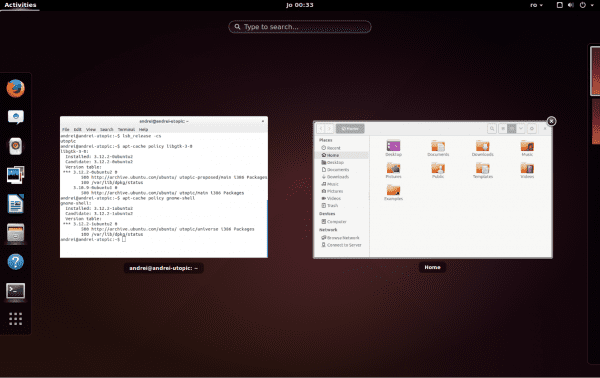
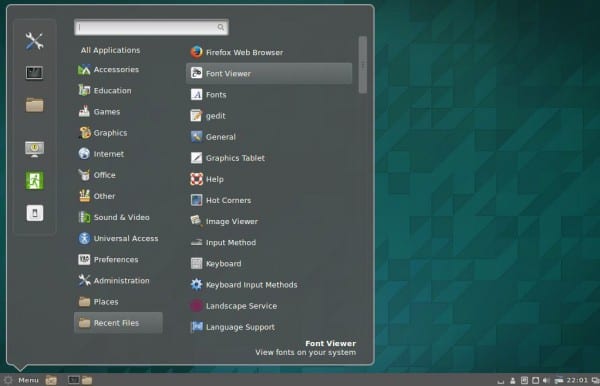
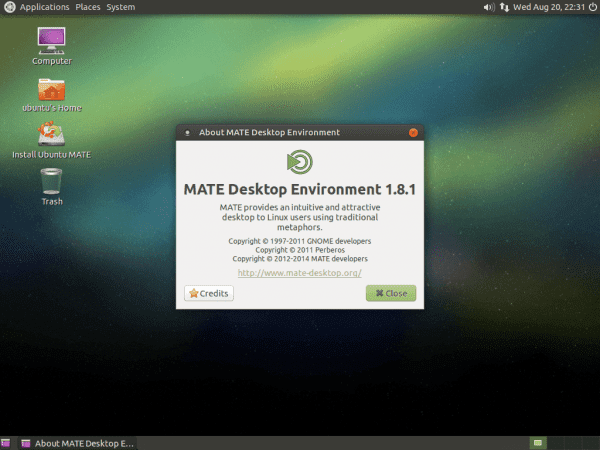



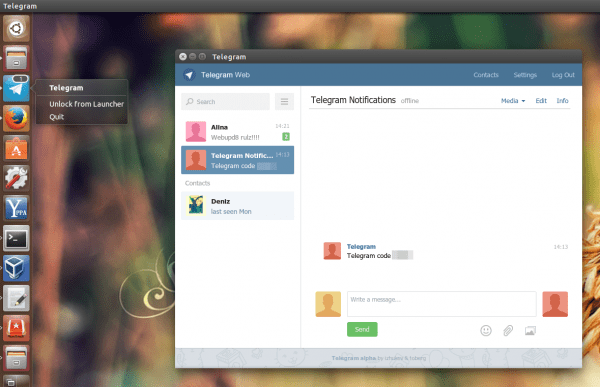
મને તે ગમે છે કારણ કે તેનો સારાંશ "હવે લિનક્સ ટંકશાળ ઇન્સ્ટોલ કરો." તે તાજી ઇન્સ્ટોલ કરેલા ઉબુન્ટુ પર કરવાનું બધું સાથે આવે છે.
+1
-1
ઓછી એકતા… ha હહા…
"ઉબુન્ટુ 14.10 યુટોપિક યુનિકોર્નના ઇન્સ્ટોલ કર્યા પછી શું કરવું"
1 પગલું:
- ઉબુન્ટુ અનઇન્સ્ટોલ કરો 14.10 યુટોપિક યુનિકોર્નના… 😛
હાહાહા .. નિરાંતે ગાવું !!
ચે, આ વેતાળથી ભરેલું છે ... હા!
ના, પરંતુ આ નિરાંતે ગાવું વિશેષ છે, મને આ એક માટે પ્રેમ છે અને તેથી જ મેં તેને જે કાંઈ બોલાવ્યું છે તે બધું જ કહેવા દીધું .. પણ, તે એક Appleપલ ફેનબોય છે, તેથી… 😛
Appleપલ ફેનબોય અને જીત 8.1 નો ઉપયોગ કરી રહ્યો છે: /
જાજાજાજાજાજા નોંધનીય
હું કનેક્ટ કરું છું ત્યાં સાયબર મશીન કરતાં માલિકીનાં સ softwareફ્ટવેરથી ભરેલા વoraરલ!
+1
વત્તા 1
તે સંપૂર્ણપણે ભૂંસી નાખો અને મેગિઆઉઉ સ્થાપિત કરો
ગુડ સવારે
(રચનાત્મક ટીકા ચાલુ)
હું થોડા સમય માટે તમારી વેબસાઇટનું અનુસરણ કરું છું અને તમે જે પોસ્ટ કરો છો તે મને ખરેખર ગમે છે પરંતુ, જો તમે દરેક સિસ્ટમના સંસ્કરણ પર ટ્યુટોરિયલ્સ કરવા જઇ રહ્યા છો, તો તમારે પણ તે કરવું જોઈએ અને ઉબુન્ટુના દરેક સંસ્કરણ માટે તમારી મૂર્તિ ગુમાવવી નહીં. મારા મુદ્દા અનુસાર દર 6 મહિનામાં તેમને વધુને દૂર કરવું (હું સ્પષ્ટ કરું છું, મારી પાસે એલિમેન્ટરીઓએસ ફ્રીઆ અને ઓપનસુઝ 13.1 છે).
(રચનાત્મક ટીકા બંધ)
@ 3ndriago એ કહ્યું તેમ:
પગલું 1: - ઉબુન્ટુને અનઇન્સ્ટોલ કરો 14.10 યુટોપિક યુનિકોર્નના… 😛
પગલું 2: 14.04 ઇન્સ્ટોલ કરો જે 12.04 ની સાથે મળીને તેઓએ પ્રાપ્ત કરેલા એક સૌથી સ્થિર છે અને એકતા હવે એટલી ભારે નથી: એસ.
હેલો બ્લે 6!
હું સમજું છું અને અમુક અંશે તમારા અભિપ્રાયને શેર કરું છું. જો કે, હું તમને ખાતરી આપી શકું છું કે ઉબુન્ટુના દરેક સંસ્કરણ માટે ઘણા લોકો આ પ્રકારની માર્ગદર્શિકામાં રસ લે છે. તેમ છતાં દરેક સંસ્કરણ વચ્ચે નાના તફાવત હોવા છતાં, કેટલીકવાર બદલાવ એક કલ્પના જેટલા નાના હોતા નથી.
તો પણ ... દરેક જણ એક જેવું વિચારતું નથી અને તમારે તે લોકોનો આદર કરવો પડશે ... અને તેમને મદદ કરવી પડશે. ઉપરાંત, વિચારો કે ઘણા લોકો ફક્ત ઉબુન્ટુ (વધુ સારું અથવા ખરાબ માટે) ના આ સંસ્કરણથી પ્રારંભ કરી રહ્યાં છે.
તો પણ, તમારી રચનાત્મક ટીકા બદલ આભાર.
એક આલિંગન, પાબ્લો.
તે સાચું છે, મારા કિસ્સામાં હું જીત 8.1 નો ઉપયોગ કરું છું, જો કે હું લિનક્સ ઇન્સ્ટોલ કરવામાં અને ઉપયોગ કરીને સમય પસાર કરવા માંગું છું, આ કિસ્સામાં દરેક સંસ્કરણ કે જે ઉબુન્ટુમાંથી બહાર આવે છે, હું જાણું છું કે ઘણાને તે ગમતું નથી, પરંતુ સ્થાપિત કરતી વખતે ઓછામાં ઓછું તે વધુ મૈત્રીપૂર્ણ છે , મારી પાસે પણ ઓપનસુઝ ઇન્સ્ટોલ કરેલું છે અને તે તારણ આપે છે કે તે મારા યુએસબી વાયરલેસ નેટવર્ક એડેપ્ટરને આપમેળે સક્રિય કરતું નથી, જે મારાથી ઉબુન્ટુથી થતું નથી, હું લિનક્સનું આ સંસ્કરણ જો ઇન્ટરનેટથી કનેક્ટ કરવાનો પ્રયાસ કરવામાં મારો સમય બગાડવાનું પસંદ કરતો નથી (અને હું જાણું છું કે ત્યાં પણ બીજાઓ હશે. ) મને તેનો ઉપયોગ કરવા દો.
હું માર્ગદર્શિકા બદલ તમારો આભાર માનું છું, આણે મને ખૂબ મદદ કરી છે, હું ઉપયોગ કરીશ તેવી વસ્તુઓની સ્થાપના અને અન્ય કે જે તમે જોઈ શકો છો અને હવે તેનો ઉપયોગ નહીં કરો, પરંતુ કેસ મદદ કરે છે અને મને લાગે છે કે તમે કાર્ય પૂર્ણ કરશો.
હું બ્લેક 6 નો જવાબ સમજી શકું છું. પરંતુ જો બધા અપડેટ્સ માટે કોઈ મેન્યુઅલ ન હોત, તો નવા વપરાશકર્તાઓને મુશ્કેલ સમયનો સામનો કરવો પડશે. હું ઉબુન્ટુ 10.xx (હું પણ યાદ નથી) સાથે લિનક્સ પર ઝૂકી ગયો. જો ત્યાં કોઈ મેન્યુઅલ ન હોત તો કદાચ તે વિન્ડોઝ આધારિત હશે; આજે હું બંને સાથે કામ કરું છું અને જ્યારે પણ હું ઉબુન્ટુ સાથે પસંદ કરી શકું છું.
તમારા કામ બદલ આભાર.
@ બ્લે 6 યાદ રાખો કે આ એક સમુદાયનો બ્લોગ છે તેથી જો તમે ઇચ્છો કે આ બ્લોગ અન્ય વિતરણો વિશે વાત કરે, તો તમે એક એકાઉન્ટ બનાવી શકો છો અને લેખ પ્રકાશિત કરી શકો છો.
લેખ સંબંધિત; જેણે જુનાં પાનાં usemoslinux.blogspot.com ને અનુસર્યું છે તે જાણશે કે ઉબુન્ટુના દરેક નવા સંસ્કરણ સાથે, @usemoslinux (પાબ્લો) આ લેખનું નવું સંસ્કરણ પ્રકાશિત કરે છે જે પાછલા સંસ્કરણના લેખની સરળ નકલ અને પેસ્ટ છે જે થોડું થોડુંક છે. તેને નવી આવૃત્તિમાં અનુકૂળ બનાવવા માટે સુધારણા જેથી પ્રામાણિકપણે હું કહીશ નહીં કે તમારી ગર્દભ ગુમાવવું.
લેખના મહત્વ વિશે, હું તમને ફક્ત એટલું જ કહું છું કે તે સમયે, થોડા વર્ષો પહેલા આ લેખ મારા માટે નિર્ણાયક હતો અને હું જાણું છું કે તે ઘણા લોકો માટે રહ્યો છે અને ઉબુન્ટુમાં ઘણા નવા આવનારાઓ માટે રહેશે.
શુભેચ્છાઓ.
તમે સૂચકાંકો વિશે વાત કરો, મને હવે તે યાદ પણ નથી. શું તમે જાણો છો કે તમે બારમાં જે સૂચકાંકો ગોઠવી શકો છો તે છે? મારો મતલબ છે કે કેટલાકને નિષ્ક્રિય કરો અને તેને ફરીથી સક્રિય કરો, જેવી વસ્તુઓ.
ઉત્તમ 😉
આભાર, ગેબ્રિયલ!
મારા પોતાના નિર્ણય દ્વારા, ઓછામાં ઓછું હમણાં સુધી મેં 14.04 સાથે વળગી નહીં રહેવું અને 14.10 ઇન્સ્ટોલ ન કરવાનો નિર્ણય લીધો છે કારણ કે તમામ ડેટા અનુસાર તફાવતો ઓછા છે. હું તેમાંથી એક છું જે અંતમાં પકડી શકતો નથી પણ હે આ વખતે મને આવું લાગે છે. ટૂંકમાં, આ પ્રારંભિક તમને કહેવાનું છે કે બધું હોવા છતાં પણ મને લાગે છે કે તે આનો સૌથી સંપૂર્ણ અને ઉપયોગી લેખ છે: ઉબુન્ટુ સ્થાપિત કર્યા પછી શું કરવું જોઈએ ... .. અભિનંદન અને સૌથી વધુ તમારો ખૂબ ખૂબ આભાર.
તે મને લાગે છે કે ભૂલી ગયા હતા ????
મેળવો ……
માર્ગદર્શિકા માટે આભાર, તે સાચું છે કે હું જ્યારે પહેલી વખત લિનક્સ વિશ્વમાં ગયો ત્યારે આ માર્ગદર્શિકાઓ મને સારી રીતે મદદ કરી હતી, તાર્કિક રીતે સમય સાથે કોઈ અર્થમાં દેખાતો નથી, પરંતુ ઘણા લોકો માટે જો તે કરે તો ચોક્કસ.
સાદર
ઉબુન્ટુ 14.04 થી પ્રારંભ કરીને, ptપ્ટ પેકેજ મેનેજર ("અદ્યતન પેકેજ ટૂલ") પાસે નવા વિકલ્પો છે. તમારે હવે "apt-get" ટાઇપ કરવાની જરૂર નથી અને તમે ફક્ત "apt" નો ઉપયોગ કરી શકો છો, (apt હજી પણ કાર્ય કરશે).
ચીર્સ! પોલ.
હાહાહા, તમે હંમેશાં કંઈક નવું શીખશો! શુભેચ્છાઓ અને આભાર
જાણવું સારું. હું માનું છું કે તેઓએ .bashrc માં કોઈ ઉપનામ ઉમેર્યો છે
હું ઉબુન્ટુને જીનુ / લિનક્સ ડિસ્ટ્રો નથી માનતો, તે વધારે સંસ્કરણમાં અપગ્રેડ કરતી વખતે વિંડોઝ જેવું લાગે છે, બધું જ છીનવા જાય છે.
માણસ જે સુધારવા માટે સરળ છે, દર 2 વર્ષે અપડેટ કરો અને તે જ છે. 14.04 પર રહો જે લાંબા ગાળાના સપોર્ટ અને એપ્રિલ 2016 થી 16.04 માં અપડેટ છે. આનો અર્થ એ નથી કે તમે 2 વર્ષ સુધી અપડેટ્સનો અંત લાવશો કારણ કે ત્યાં હંમેશા સુરક્ષા અપડેટ્સ, કર્નલ અને ફાયરફોક્સ જેવા ચોક્કસ સ softwareફ્ટવેર હશે જે વપરાશકર્તાઓ અપડેટ રાખવા માગે છે
સાદર
તે પછી કંઈ નહીં, આપણે તે કેવી રીતે છે તે જોવા માટે વર્ચ્યુઅલબોક્સ સાથે એક નજર રાખવી પડશે
હું તેને મારા મેક પર સ્થાપિત કરવા માંગુ છું: ડી, ત્યાં કોઈ ટ્યુટોરિયલ છે?
ત્યાં ક્રિયા માટેનો ખૂબ જ લોકપ્રિય પ્રોટોકોલ છે.
1. જુઓ ઉબુન્ટુ કયામાંથી ઉતરી રહ્યું છે
2. બુટ ડીવીડી અનઇન્સ્ટોલ કરો / રીબૂટ કરો
3. લિનક્સ ટંકશાળ સ્થાપિત કરો.
ઉત્તમ કામ.
નમસ્તે, યુ.એસ.બી.માંથી બુટ કરીને આ સંસ્કરણને ઇન્સ્ટોલ કરો, ઘણી વખત એવા સમયે શરૂ થવું મુશ્કેલ છે પરંતુ છેવટે હું સંપૂર્ણ ઇન્સ્ટોલેશન કરી શક્યો, ગ્રબ ફરી શરૂ થવાના ક્ષણે, હું ઉબુન્ટુ પસંદ કરું છું અને કાળી સ્ક્રીન કર્યા વિના જ રહે છે. કંઈપણ શું હોઈ શકે? હું એક દિવસ માટે આ જેમ રહ્યો છું.
અન્ય ડિસ્ટ્રોની સાથે મને એસીપીઆઈ ભૂલ અથવા તેવું કંઈક મળે છે.
સહાય કરો !!!
હેલો બ્રાયન!
થોડા દિવસો માટે, અમે નવી પ્રશ્ન અને જવાબ સેવા કહેવા માટે ઉપલબ્ધ બનાવી છે પુછવું DesdeLinux. અમે સૂચવીએ છીએ કે તમે આ પ્રકારની પૂછપરછને ત્યાં સ્થાનાંતરિત કરો કે જેથી તમારી સમસ્યામાં આખો સમુદાય તમારી મદદ કરી શકે.
એક આલિંગન, પાબ્લો.
મારા માટે કામ કરે છે "એક્ઝિટ" શબ્દ મૂકવાનો પ્રયાસ કરો, તે પછી ઉબુન્ટુ સમસ્યાઓ વિના શરૂ થાય છે.
જો કે તે બીજી ભૂલ હોઈ શકે છે.
અને ટ્રાયસ્ક્વેલ 7 બહાર છે! ગુડબાય ઉબુન્ટુ!
હું એક વર્ષથી ઉબુન્ટુ 14.04 નો ઉપયોગ કરી રહ્યો છું અને મારે મારા પીસીને કોઈપણ સમયે ફોર્મેટ કરવું પડ્યું નથી, કોઈ સિસ્ટમ ક્ષતિઓ થઈ નથી અથવા મારા પીસી ધીમી પડી ગયા છે જ્યારે મેં વિન્ડોઝ 8 નો ઉપયોગ કર્યો હતો, ઉબુન્ટુને અપડેટ કરવા માટે 14.10 તે પહેલી વાર હશે જ્યારે મેં ફોર્મેટ કર્યું પીસી આ વર્ષે, અથવા તે અપડેટ મેનેજરથી અપડેટ કરી શકાય છે?
તમારા સવાલનો જવાબ અહીં છે: http://ask.desdelinux.net/603/como-actualizar-ubuntu-14-04-a-ubuntu-14-10
અમે ભલામણ કરીએ છીએ કે તમે આ સેવાનો ઉપયોગ કરો (પૂછો DesdeLinux) આ પ્રકારના પ્રશ્નો કરવા માટે. 🙂
હું આશા રાખું છું કે આ માહિતી ઉપયોગી છે.
ચીર્સ! પોલ.
શું તે વાસ્તવિકતામાં શૂન્ય ન હોય તો તફાવત ન્યૂનતમ છે. હું જે આ સમયે ઉબુન્ટુ અપડેટ્સનો "દુષ્ટ" છું, મેં તે કર્યું નથી અને બીજા લેપટોપ પર મેં સીધા જ 14.10 ઇન્સ્ટોલ કર્યું છે અને જાણે મેં કંઈપણ નવું ઇન્સ્ટોલ કર્યું નથી. હું માનું છું કે અપડેટ અંદર જશે અને સામગ્રી પણ મેં લગભગ કંઈપણ જોયું નથી. તો પણ, હું 14.04 લઈશ. અભિવાદન.
હું જોઉં છું કે ગ્રાફિક વિભાગ સંપૂર્ણ રીતે વિકસિત થયો ન હતો (ડ્રાઇવરોની દ્રષ્ટિએ), તેથી અહીં જેઓ વર્ણસંકર એનવીડિયા / ઇન્ટેલ કાર્ડ્સ ધરાવે છે તેમના માટે મારું થોડું યોગદાન છે.
અહેમ ... વિંડોઝ માટે timપ્ટિમસ તરીકે ઓળખાતું એક એનવીડિયા અમલીકરણ છે, જેનું કાર્ય એનવીડિયા અને ઇન્ટેલ ગ્રાફિક્સ વચ્ચે જાતે અને / અથવા આપમેળે ક્રિયાઓની માંગ અનુસાર સ્વિચ કરવાનું છે. જ્યારે સંસાધનોમાં આવશ્યકતા ન હોય ત્યારે, લેપટોપ બેટરી પ્રભાવને લગભગ ડબલ કરવાની મંજૂરી આપે છે.
લિનક્સમાં આ તકનીકીના બે અમલીકરણ છે. એકને બમ્બલબી કહેવામાં આવે છે, જે tiપ્ટિરન આદેશના ક .લના માધ્યમથી, એપ્લિકેશનને એનવીડિયા ગ્રાફિક્સની શક્તિથી સજ્જ કરવાની મંજૂરી આપે છે, જ્યારે પૃષ્ઠભૂમિમાં તે ઇન્ટેલ ગ્રાફિક્સનો ઉપયોગ કરવાનું ચાલુ રાખે છે. બીજાને પ્રાઇમ કહેવામાં આવે છે, જે તમને 2 પ્રોફાઇલની વચ્ચે એનવીડિયા સેટિંગ્સ દ્વારા પસંદ કરવાની મંજૂરી આપે છે જે તમે એક્સ સર્વર સત્ર માટે ચલાવી શકો છો, એક પ્રોફાઇલ ફક્ત એનવીડિયા છે, અન્ય ફક્ત ઇન્ટેલ છે. પ્રાઇમ તરીકે ઓળખાતી આ છેલ્લી પદ્ધતિ (* ત્રીજા મેગાટ્રોન ક callલની રાહ જોવી છે) એ નોંધવું જોઇએ કે તે ઉબુન્ટુ માટે વિશિષ્ટ છે અને તે આપણામાંના માટે ખૂબ ઉપયોગી છે જે બધી પ્રકારની યુક્તિઓ કરે છે જે બેટરીને વધુ લાંબી ચાલે છે, જોકે કાર્યક્ષમતા વિન્ડોઝ જેટલું સારું નહીં.
જો આ કોઈપણ રસ ધરાવતા પક્ષનું ધ્યાન કહે છે જે "પ્રાઇમ" ઇન્સ્ટોલ કરવાની ઇચ્છા રાખે છે, તો તે પગલાં છે (ઉબુન્ટુ 14.04 અને 14.10).
1) સુડો અપિટ-ગેટ પ્યુર્જ બમ્બલ * એનવીડિયા- *
2) ફરીથી પ્રારંભ કરો
3) lspci -vnn | grep -i VGA -A 12 // તમારા ગ્રાફનું મોડેલ મેળવો અને> માં તમારા ડ્રાઇવરને શોધો http://www.nvidia.com/Download/index.aspx
)) સુડો એડ ptપ્ટ-રીપોઝીટરી પી.પી.એ.
5) "પ્રતિબંધિત ડ્રાઇવરો" અથવા "વધારાના ડ્રાઇવરો" માંથી ડ્રાઇવર ઇન્સ્ટોલ કરો
6) suv apt-get nvidia-prime સ્થાપિત કરો
7) રીબૂટ કરો
8) ઓપન એનવીડિયા-સેટિંગ્સ, પ્રોફાઇલ્સ વિભાગમાં તમારી પસંદગીનો ગ્રાફ પસંદ કરો.
પી.એસ. જો તમે બમ્બલીનો ઉપયોગ કરવા માંગતા હો, તો હું ભલામણ કરું છું કે તમે મંજરો ડિસ્ટ્રોને અજમાવો, તે એક સાધન છે જે તમે ઉબન્ટુના આ જેવા વિશિષ્ટ લોકો સિવાય, માલિકીના ડ્રાઇવરોને સ્થાપિત કરવા માટે કેટલું સરળ છે.
કાર્યક્રમોમાં અભણ અને સરળ માટે ઘણી સહાય માટે આભાર
બધા પગલાંઓ ખૂબ ખૂબ આભાર!
સરળ.
તમારો ખુબ ખુબ આભાર.
ખૂબ જ સારી ઉબુન્ટુ
હું જ્યારે આ સુધારો કરી રહ્યો છું ત્યારે ટ્યુટોરિયલ માટે આભાર? ચેતવણી: ડુપ્લિકેટ પ્રમાણપત્ર છોડવું ઉબુન્ટુ-ગો_ ડેડી_ક્લાસ_2_ સી.એ.પી.એમ.
મારે ચિંતા કરવાની છે?
ગ્રાસિઅસ
જો આપણે વિંડોઝ ઇન્સ્ટોલ કરીએ તો આ ખૂબ જ બિનજરૂરી છે.
હું હવે ઉબુન્ટુ 14.10 માં છું કે ફાયરફોક્સને સ્પેનિશમાં કેવી રીતે બદલવું તે શોધવાનો પ્રયાસ કરી રહ્યો છું કારણ કે તે જ ફાયરફોક્સમાંથી પસંદગીઓ મને લેતી નથી. અને પછી મારે કીબોર્ડને લેટિન સ્પેનિશમાં કેવી રીતે સ્વિચ કરવું તે શોધવાનું છે. તેથી હું એન્સ અથવા ઉચ્ચારો લખી શકતો નથી અને Alt + 64 એ સાઇન મૂકવા માટે સેવા આપતું નથી.
હું પરીક્ષણ ચાલુ રાખવાનો છું ... પરંતુ સત્ય વાત એ છે કે, જો આ પ્રારંભિક વસ્તુઓ ઓએસ સાથે ન આવે અને ખૂબ સમય લે તો લિનક્સ વિશે નિર્ણય કરવો ખૂબ મુશ્કેલ હશે.
મારે વેબ પૃષ્ઠ પરથી ઇમેઇલની ક copyપિ બનાવવી હતી ... તમને લાગે છે?
હાય દાન્તે!
મને લાગે છે કે જો તમે કહેવામાં આવેલી અમારા પ્રશ્નો અને જવાબ સેવામાં આ પ્રશ્ન ઉભા કરો તો તે સારું રહેશે પુછવું DesdeLinux જેથી તમારી સમસ્યામાં આખો સમુદાય તમારી મદદ કરી શકે.
કોઈપણ રીતે, સહાય તરીકે, હું ભલામણ કરું છું કે તમે નીચેની લિંક્સ જુઓ:
ઉબુન્ટુ (ફાયરફોક્સ સહિત) ની ભાષા કેવી રીતે બદલવી: https://www.youtube.com/watch?v=PJyB-oY3CqE
ફાયરફોક્સમાં જોડણી તપાસનારને કેવી રીતે બદલવું: https://blog.desdelinux.net/firefoxchrome-como-habilitar-el-corrector-ortografico-en-espanol/
લિબ્રે ffફિસમાં સ્પેનિશ શબ્દકોશ કેવી રીતે ઇન્સ્ટોલ કરવો: https://blog.desdelinux.net/firefoxchrome-como-habilitar-el-corrector-ortografico-en-espanol/
ઉબુન્ટુમાં કીબોર્ડ કેવી રીતે બદલવું: http://ask.desdelinux.net/1102/elegir-distribucion-teclado-espanol-latinoamericano-ubuntu?show=1102#q1102
ઉબુન્ટુમાં ASCII કોડ કેવી રીતે દાખલ કરવો: http://ask.desdelinux.net/1042/como-ingresar-codigo-ascii-en-ubuntu-otras-distribuciones?show=1042#q1042
એક આલિંગન, પાબ્લો.
નમસ્કાર મિત્રો! ઉબુન્ટુ 14.10 માં સ્ક્રીનના તળિયે એકતા પ્રક્ષેપણ મૂકવાનો કોઈ રસ્તો છે? અગાઉથી આભાર અને મારી અજ્ .ાનતાને માફ કરો.
હું આ બાબતમાં બહુ જાણકાર નથી પણ મેં જે કર્યું છે તેના માટે મારો આભાર અને ફક્ત તમને આ વિષય પર વધુ સરળ અને ઉદ્દેશ્યથી વધુ માહિતી માટે પૂછશો, મારા અભિનંદન